源代码安装详解
1、构建yum 仓库文档
【1】卸载、挂载光盘
[root@localhost ~]# umount /dev/sr0 //卸载光盘
[root@localhost ~]# mount /dev/sr0 /media/ //安装光盘到/media目录下面
[root@localhost ~]# ls /media/ //查看/media目录下是否有镜像文件

【2】 构建yum仓库文档
[root@localhost ~]# cd /etc/yum.r* //进入yum.repos.d所在位置
[root@localhost yum.repos.d]# mkdir a/ //创建一个空的文件见存放yum.repos.d里面的内容
[root@localhost yum.repos.d]# mv C* a/ //将该位置下文件的所有以C开头的文件移动到a/里面
[root@localhost yum.repos.d]# vim ./local.repo //创建 ./local.repo 创建本地yum仓库文档
[cdrom] //仓库名称
name=cdrom //名字是cdrom
baseurl=file:///media/ //指定rpm包的位置
enabled=1 //启用本地yum仓库,1为启动,0为停止
gpgcheck=0 //禁用gpg校验 1为启动。0为禁用
【3】清除yum缓存,重建缓存
[root@localhost ~]# yum -y clean all //清除yum缓存
[root@localhost ~]# yum makecache //重建yum缓存
2、源代码安装
【1】检查系统是否安装gcc gcc-c++ make
[root@localhost ~]# rpm -q gcc gcc-c++ make //检查是否安装gcc gcc-c++ make(一般make是系统自带的不需要安装,用rpm查看后显示已安装就不用在安装了)
【2】用yum安装gcc gcc-c++ 并查看安装结果(查看源代码安装的环境)
[root@localhost ~]# yum -y install gcc gcc-c++ //用yum 安装gcc gcc-c++
[root@localhost ~]# rpm -q gcc gcc-c++ //查看是否安装

【3】准备所需要的软件包,可以用Xshell进行上传。
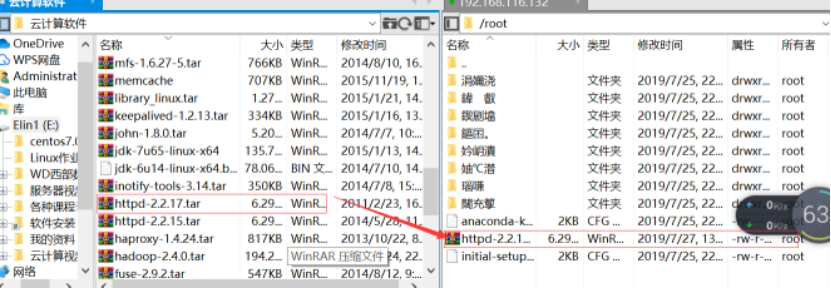
【4】用tar解包
[root@localhost ~]# tar xf httpd-2.2.17.tar.gz -C /usr/src //用tar命令解包到/usr/src/中,一般软件都放到/usr/src中
【5】配置文件
[root@localhost ~]# cd /usr/src/httpd-2.2.17 //进入到httpd-2.2.17目录下
[root@localhost httpd-2.2.17]# ./configure --prefix=/usr/local/apache && make && make install //prefix是指前缀,后面的/usr/local/apache是指定的安装路径 ,&&是连接符号,后面跟上下一步需要执行的操作,在公司里面经常用到
//(也可分开操作即
[root@localhost httpd-2.2.17]# ./configure --prefix=/usr/local/apache //指定安装路径
[root@localhost httpd-2.2.17]# make //编译生成系统可以识别的二进制文件,这里在公司里可以用make -j 8加快编译 ,其中8指的是几核的cpu
[root@localhost httpd-2.2.17]# make install //自动创建目录
)
【6】编译安装步骤
(1)备份后,修改配置文件( 一定要记得备份)
[root@localhost httpd-2.2.17]# cd /usr/local/apache/conf/ //进入阿帕奇网站
[root@localhost conf]# cp httpd.conf{,.bak} //也可以用cp httpd.conf httpd.conf.bak
[root@localhost ~]# cd /usr/src/httpd-2.2.17/
[root@localhost httpd-2.2.17]# vi /usr/local/apache/conf/httpd.conf //打开80端口通道
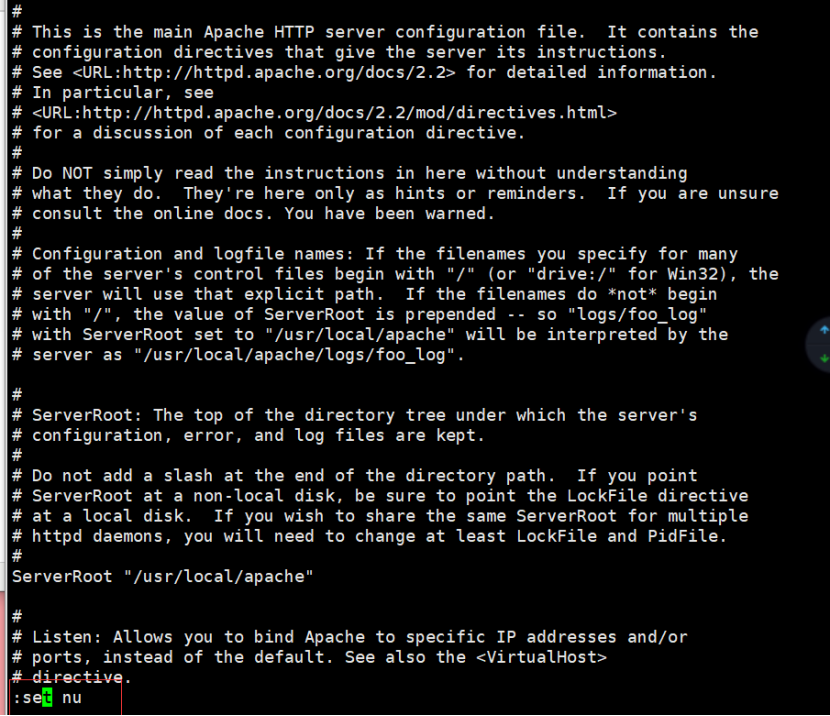
输入:set nu 再点击回车 //显示行号
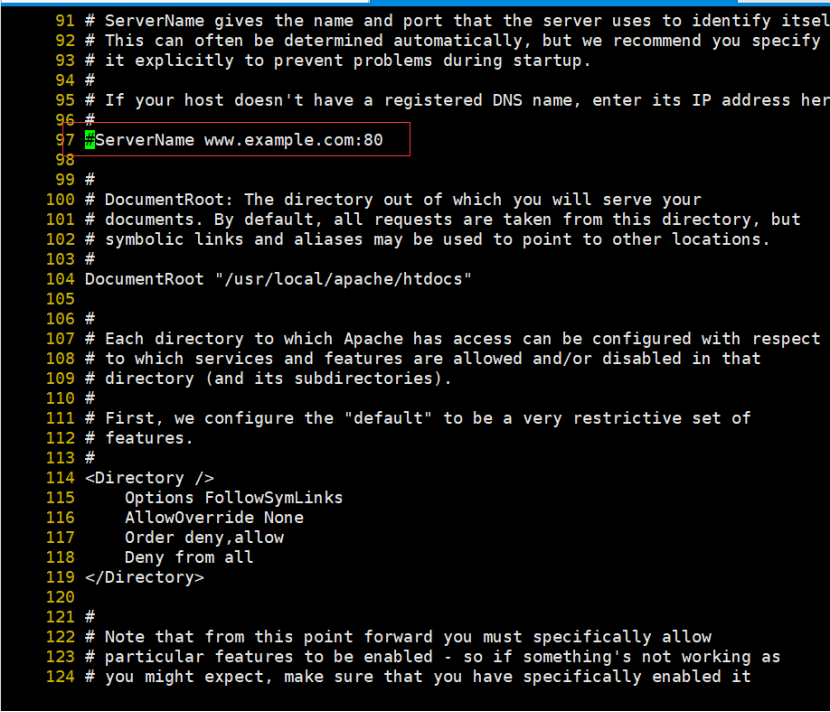
光标放置97行,去掉井号

然后:wq保存退出
(2)启动Apache
[root@localhost ~]# /usr/local/apache/bin/apachectl start //启动Apache ,停止用/usr/local/apache/bin/apachectl stop
(3)运行lynx 127.0.0.1
由于系统中没有安装lynx命令所以在运行之前先用yum进行安装
[root@localhost ~]# yum -y install lynx //安装lynx
【7】在浏览器中访问虚拟机IP地址,如果出现连接失败,原因是虚拟机防火墙没有关闭,可以用以下命令关闭防火墙以及安全机制
[root@localhost ~]# systemctl stop firewalld //临时关闭防火墙
[root@localhost ~]# systemctl disable firewalld //永久关闭防火墙
[root@localhost ~]# setenforce 0 //关闭安全机制
[root@localhost ~]# sed -i '7 s/enforcing/disabled/' /etc/selinux/config //永久关闭安全机制
[root@localhost ~]# sed -n '7p' /etc/selinux/config //查看是否将其修改为disabled
SELINUX=disabled

重新打开网站在访问
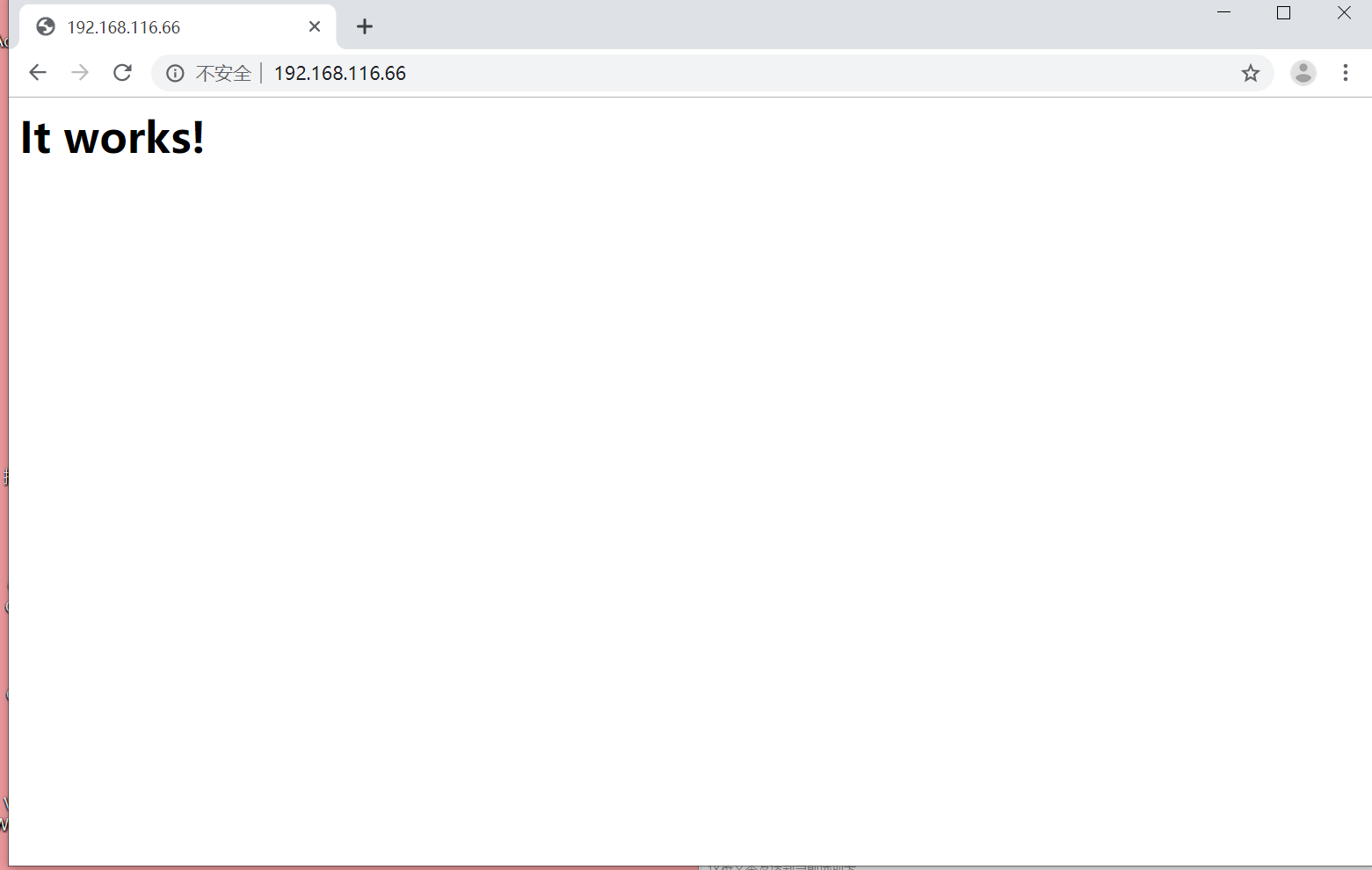
【8】在Xshell或者虚拟中运行lynx 127.0.0.1
[root@localhost ~]# lynx 127.0.0.1 // 运行lynx 127.0.0.1 ,127.0.0.1环路测试,出现以下It'work! 表示运行成功!
